Die Toolbox "Raster-Analyse" ermöglicht Ihnen die Analyse großer Raster-Datasets mit ArcGIS Image Server. Dadurch können größere Datenmengen schneller analysiert werden, indem das Potenzial des Servers genutzt wird. Zu den Toolsets, die derzeit über die Web-Benutzeroberfläche von Portal for ArcGIS verfügbar sind, gehören Daten zusammenfassen, Muster analysieren, Nachbarschaftsanalyse verwenden, Bild analysieren, Terrain analysieren, Daten verwalten und Deep Learning.
Daten zusammenfassen
Dieses Toolset enthält ein Werkzeug zum Berechnen einiger Statistiken für einen Raster-Layer innerhalb von Flächengrenzen, die Sie definieren.
- Zusammenfassen (innerhalb) berechnet Statistiken für Raster-Zellen, die in definierten Flächengrenzen liegen.
Raster zusammenfassen (innerhalb) |
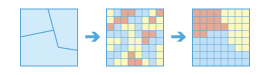
|
Berechnet einige Summenstatistiken für Raster-Zellen, die sich innerhalb definierter Flächen befinden.
Folgende Beispielanwendungen sind verfügbar:
- Berechnen Sie anhand eines Abflussgebiet-Layers und eines Höhen-Raster-Layers den Höhenbereich in jedem Abflussgebiet, um zu ermitteln, welche den höchsten Energiestrom aufweisen.
- Berechnen Sie anhand eines Layers mit Verwaltungseinheiten und eines Raster-Layers mit Landnutzungskategorien die verschiedenen Landnutzungswerte in jedem Verwaltungsbereich, um herauszufinden, welche den größten Arbeitsaufwand zur Bestimmung eines Verwaltungsplans fordern.
Muster analysieren
Mit diesen Werkzeugen können Sie räumliche Muster in Daten identifizieren, quantifizieren und visualisieren.
- Das Werkzeug Dichte berechnen stellt bekannte Mengen eines Phänomens als Dichtekarte auf der Karte dar. Hierzu werden die Mengen auf der Karte verteilt.
- Mit dem Werkzeug Punkte interpolieren können Sie Werte an neuen Positionen basierend auf Messwerten aus einer Sammlung von Punkten vorhersagen.
Dichte berechnen |
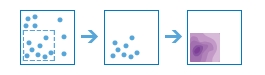
|
Bei der Dichteanalyse werden bekannte Mengen eines Phänomens als Dichtekarte auf der Karte dargestellt. Hierzu werden die Mengen auf der Karte verteilt. Mit diesem Werkzeug können beispielsweise Konzentrationen von Blitzeinschlägen oder Tornados, die Erreichbarkeit von Gesundheitseinrichtungen und Bevölkerungsdichten angezeigt werden.
Punkte interpolieren |
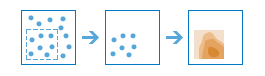
|
Mit dem Werkzeug können Sie Werte an neuen Positionen basierend auf Messwerten aus einer Sammlung von Punkten vorhersagen. Das Werkzeug verwendet Punktdaten mit Werten an jedem Punkt und gibt Flächen zurück, die nach vorhergesagten Werten klassifiziert werden. Mit diesem Werkzeug können Sie beispielsweise Niederschlagsmengen in einem Abflussgebiet basierend auf den Messwerten einzelner Niederschlagsmesser vorhersagen.
Nachbarschaftsanalyse verwenden
Mit diesen Werkzeugen können Sie eine der am häufigsten gestellten Fragen im Zusammenhang mit räumlichen Analysen beantworten: "Welche Elemente befinden sich in räumlicher Nähe zueinander?"
- Entfernung berechnen berechnet die euklidische Entfernung, Richtung und Zuordnung von einer einzelnen oder verschiedenen Quellen.
- Optimales Reisekosten-Netzwerk ermitteln berechnet das optimale Kostennetzwerk von verschiedenen Eingaberegionen.
- Reisekostenpfad als Polylinie ermitteln berechnet den kostengünstigsten Pfad zwischen Quellen und bekannten Zielen als Polylinie.
Entfernung berechnen |
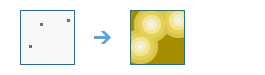
|
Berechnet die euklidische Entfernung, Richtung und Zuordnung von einer einzelnen oder verschiedenen Quellen. Mit diesem Werkzeug können Sie die Entfernung einer Position von einer Straße, einem Gebäude oder einem Park ermitteln. Darüber hinaus können Sie feststellen, in welche Richtung Sie von einer Position aus fahren müssen, um auf direktestem Weg zu einer Quelle zurückzukehren. Für jede Position im Untersuchungsgebiet wird die nächstgelegene Quelle angezeigt.
Optimales Reisekosten-Netzwerk ermitteln |
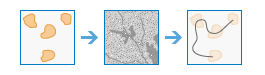
|
Berechnet das optimale Kostennetzwerk von verschiedenen Eingaberegionen.
Reisekostenpfad als Polylinie ermitteln |
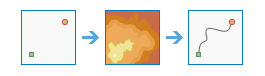
|
Berechnet den kostengünstigsten Pfad zwischen Quellen und bekannten Zielen als Polylinie.
Bild analysieren
Das folgende Werkzeug unterstützt Sie bei der Analyse von Bildern.
- Vorlage für Raster-Funktionen anwenden bearbeitet Ihre Bilddaten mit der Funktionskette, die in der Vorlage für Raster-Funktionen angegeben wurde.
- Vegetation überwachen erkennt Vegetation in einem Bild basierend auf arithmetischen Operationen für die Bänder.
Vorlage für Raster-Funktionen anwenden |

|
Bearbeitet Ihre Bilddaten mit der Funktionskette, die in der Vorlage für Raster-Funktionen angegeben wurde.
Vegetation überwachen |
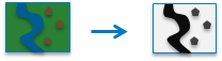
|
Führt eine arithmetische Operation für die Bänder eines Multiband-Raster-Layers durch, um die Informationen zur Vegetationsabdeckung des Einzugsgebiets aufzudecken.
Terrain analysieren
Diese Werkzeuge unterstützen Sie beim Analysieren von Raster-Oberflächen.
- Mit dem Werkzeug Neigung berechnen können Sie die Steilheit des Terrains berechnen.
- Das Werkzeug Ausrichtung ableiten berechnet die Richtung der steilsten Neigung für jede Position.
- Das Werkzeug Sichtfelder erstellen identifiziert, was von einem gegebenen Punkt in der Landschaft aus sichtbar ist.
- Abflussgebiet berechnet die relevante Fläche oberhalb der identifizierten Positionen auf einer Oberfläche.
Neigung berechnen |
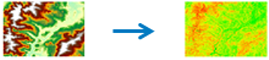
|
Identifiziert eine Oberfläche, die die Neigung der Eingabehöhendaten anzeigt. Mit der Funktion "Neigung" wird die Änderungsrate der Höhe für jede digitale Höhenmodell (DEM)-Zelle dargestellt.
Ausrichtung ableiten |
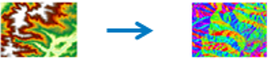
|
Bestimmt die Neigungsrichtung der maximalen Änderungsrate des Wertes jeder einzelnen Zelle zur jeweiligen Nachbarzelle. Sie können sich die Ausrichtung also als Neigungsrichtung vorstellen.
Sichtfelder erstellen |
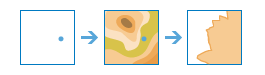
|
Bestimmt die Positionen auf einer Raster-Oberfläche, die für verschiedene Beobachter sichtbar sind.
Abflussgebiet |
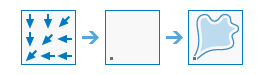
|
Ermittelt die relevante Fläche über einer Gruppe von Zellen in einem Raster.
Daten verwalten
Diese Werkzeuge werden für die tägliche Verwaltung geographischer Daten und zum Kombinieren von Daten vor Analysen herangezogen.
- Raster extrahieren schneidet Teile aus einem Raster-Dataset zur späteren Analyse heraus.
- Neuzuordnungswerte weist Raster-Zellen verschiedene Werte zu.
- Feature in Raster konvertieren rastert Vektordaten.
- Raster in Feature konvertieren vektorisiert Raster-Daten.
Raster extrahieren |
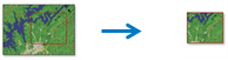
|
Extrahiert Zellen aus einem Raster basierend auf dem Wert, der Form oder der Ausdehnung eines anderen Datasets.
Werte neu zuordnen |
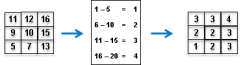
|
Ändert die einzelnen oder Bereiche von Zellenwerten in neue Werte.
Feature in Raster konvertieren |
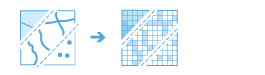
|
Erstellt ein neues Raster-Dataset aus einem vorhandenen Feature-Dataset.
Raster in Feature konvertieren |
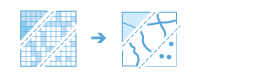
|
Erstellt ein neues Feature-Dataset aus einem vorhandenen Raster-Dataset.
Toolset "Deep Learning"
Mit diesen Werkzeugen können bestimmte Features in einem Bild erkannt oder Pixel in einem Raster-Dataset klassifiziert werden. Deep Learning ist eine Art maschinelles Lernverfahren der künstlichen Intelligenz, bei dem mehrere Layer in neuralen Netzwerken verwendet werden, in denen die einzelnen Layer in der Lage sind, mindestens ein eindeutiges Feature im Bild zu extrahieren. Diese Werkzeuge verwenden die Modelle, die für die Erkennung bestimmter Features in Deep-Learning-Frameworks von Drittanbietern, wie etwa TensorFlow, CNTK und Keras, sowie in Ausgabe-Features oder Klassenkarten trainiert wurden.
- Pixel mit Deep Learning klassifizieren erzeugt ein klassifiziertes Raster mithilfe eines trainierten Deep-Learning-Modells.
- Objekte mit Deep Learning ermitteln erzeugt eine Feature-Class mit Objekten, die mithilfe eines Deep-Learning-Modells in einem Eingabe-Raster gefunden werden.
Pixel mit Deep Learning klassifizieren |

|
Führt ein trainiertes Deep-Learning-Modell auf einem Eingabe-Raster zur Erstellung eines klassifizierten Rasters aus, wobei jedem gültigen Pixel eine Klassenbeschriftung zugewiesen ist.
Objekte mit Deep Learning ermitteln |

|
Führt ein trainiertes Deep-Learning-Modell auf einem Eingabe-Raster zur Erstellung einer Feature-Class aus, die die gefundenen Objekte enthält. Bei den Features kann es sich um Rahmen oder Polygone um die gefundenen Objekte oder um Punkte im Mittelpunkt der Objekte handeln.